win10开机取消pin密码
1、右键点击桌面
鼠标右键点击桌面图标,点击设置。

2、点击账户
在系统设置里点击账户。
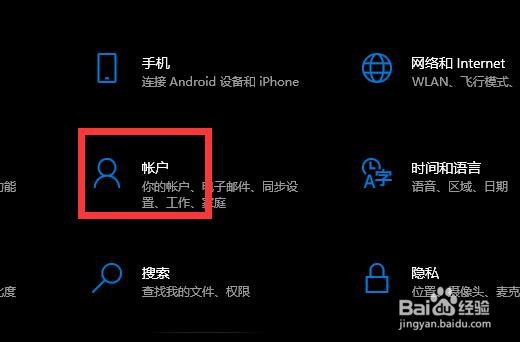
3、点击登录选项
在账户里点击登录选项,点击右侧Windows Hello PIN。
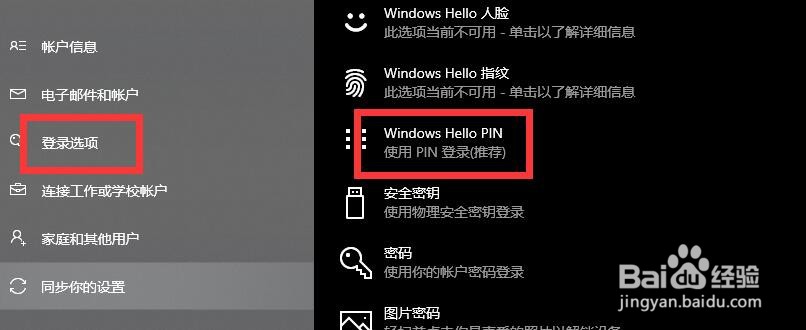
4、取消pin
点击删除选项,根据提示输入密码删除即可。
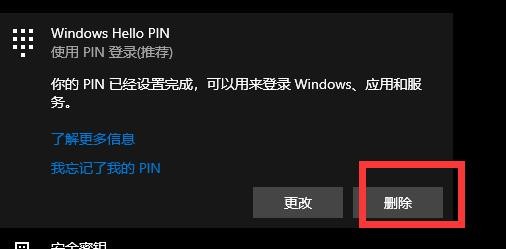
1、点击控制中心
点击任务栏最右侧控制中心图标。
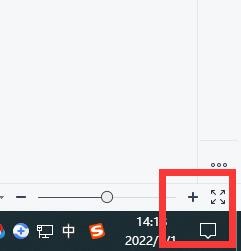
2、点击所有设置
在控制中心里点击所有设置选项。
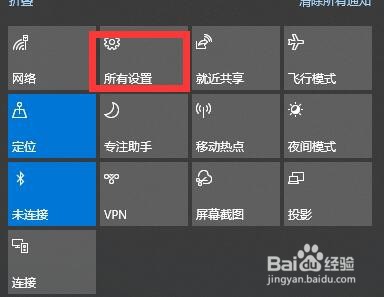
3、点击账户
在设置里点击账户选项。
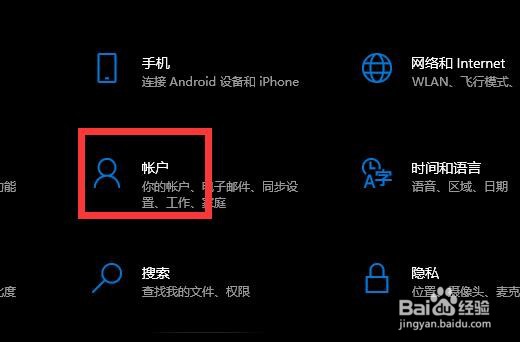
4、点击登录选项
在账户页面点击登录,点击右侧pin选项。
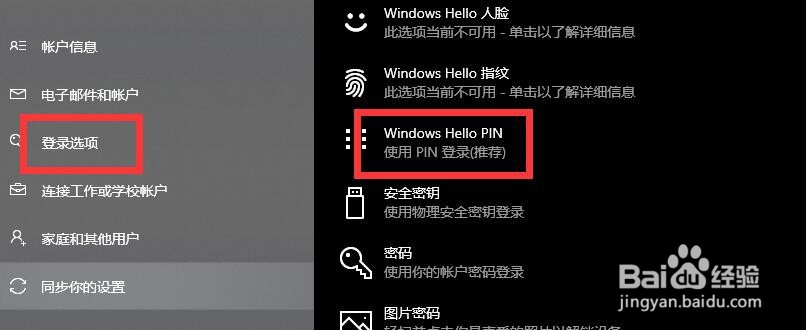
5、取消pin密码
按照步骤要求操作即可。
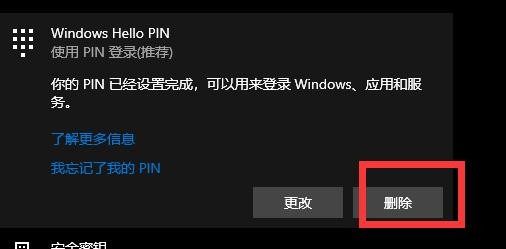
声明:本网站引用、摘录或转载内容仅供网站访问者交流或参考,不代表本站立场,如存在版权或非法内容,请联系站长删除,联系邮箱:site.kefu@qq.com。
阅读量:57
阅读量:27
阅读量:90
阅读量:89
阅读量:92